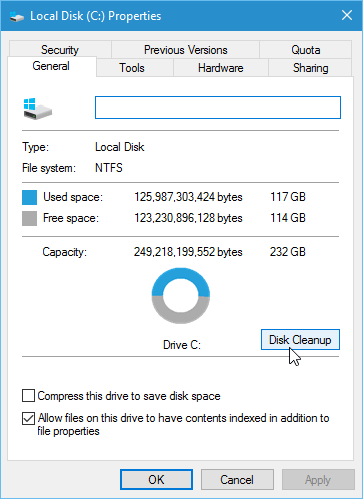Windows 10 November Update är den första större uppdateringen sedan lanseringen av operativsystemet Windows 10 . Uppdatering till Windows 10 november hjälper systemet att fungera mer stabilt, utan många fel. Uppdatering av Windows 10 november kommer dock att förbruka mycket hårddiskutrymme efter att uppdateringsprocessen har slutförts. I följande artikel kommer Tips.BlogCafeIT att introducera dig hur du återtar hårddiskutrymme efter uppdatering av Windows 10 november.
För att återta utrymme efter uppdatering av Windows 10 november , öppna först Den här datorn på din dator, högerklicka sedan på Lokal enhet (enhet C), välj Egenskaper och klicka sedan på Diskrensning .

Ett nytt dialogfönster öppnas, klicka på Rensa systemfiler i det dialogfönstret för att skanna systemfiler.

Vänta några minuter tills Diskrensning ska skanna systemfiler och frigöra utrymme.

Efter att ha avslutat genomsökningen kommer du att se en post som heter "Föregående Windows-installation(er)" med en kapacitet på hur många GB . Klicka på detta objekt.

Scrolla längre ner så ser du avsnittet "Tillfälliga Windows-installationsfiler". Dessa är installationsfilerna för operativsystemet. Du kan välja detta för att frigöra ytterligare några GB utrymme.
Se mer: Hur stänger jag av automatisk uppdatering av Windows 10?
En dialogruta för bekräftelse av filradering visas på skärmen. Klicka bara på OK och sedan på Ja för att bekräfta och vänta några minuter tills Diskrensning tar bort filerna. Så din enhet har frigjort mer utrymme.

Lycka till!